
Brian Curtis
1
2805
142
Mnogi ljudi Excel vide kao alat koji je dobar samo za poslovne aplikacije. 3 Crazy Excel formule koje čine zadivljujuće stvari 3 Crazy formula Excel-a koje čine zadivljujuće stvari Formule Excel-a imaju moćan alat u uvjetnom oblikovanju. Ovaj članak govori o tri načina za povećanje produktivnosti u MS Excel-u. , ali kad vidite jednostavne i korisne formule u nastavku, vidjet ćete da vam Excel može pomoći i u rješavanju stvarnih životnih problema kod kuće.
Bilo da kupujete novi kredit za automobil, želite otkriti koja je investicija uzajamnog fonda najbolja za vas ili ako samo pokušavate smisliti svoj bankovni račun, Excel je moćan alat koji vam može pomoći.
15 formula u nastavku pomno su odabrane kako zbog jednostavnosti, tako i zbog toga koliko su moćne uz pomoć redovnih ljudi u rješavanju složenih problema. Ako ste učitelj koji pokušava riješiti ocjene učenika, roditelj koji pokušava riješiti potrošnju svog domaćinstva ili mladi par kupuje za vaš prvi kredit od kuće, donje formule mogu vam pomoći.
Financijske formule
Kupujete novi dom i zbunjuje sve hipoteke? Tražite novi automobil i zbunite se s uvjetima kreditnog zajma, prodavačica vas neprestano dobacuje?
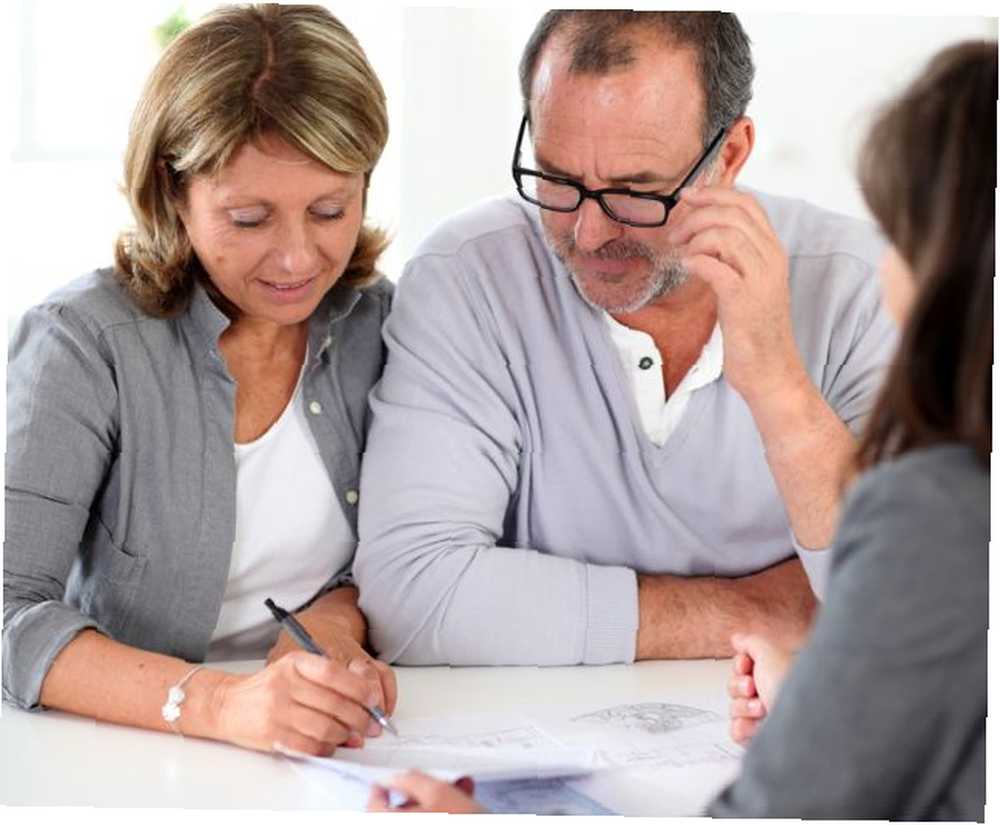
Ne bojte se. Prije nego što započnete s kupnjom, provedite istraživanje s Excelom pored sebe!
PMT - Plaćanje
Kad god si uspoređujući bilo kakve uvjete zajma i želite brzo shvatiti stvarnu mjesečnu uplatu s obzirom na različite varijacije u terminima, iskoristite moćnu (i jednostavnu) PMT formula.
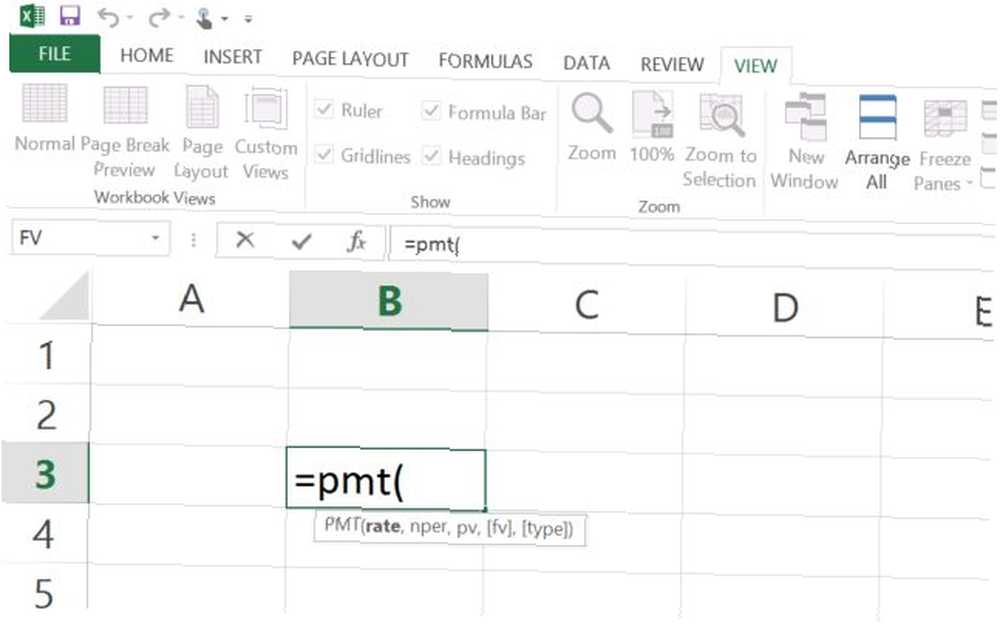
Evo što trebate koristiti ovu formulu:
- postotna kamatna stopa na kredit
- rok zajma (koliko plaćanja?)
- početno načelo zajma
- buduću vrijednost, ako će se iz nekog razloga zajam smatrati isplaćenim prije nego što dostigne nulu (neobavezno)
- vrsta zajma - 0 ako dospijevaju na kraju svakog mjeseca ili 1 ako dospijevaju na početku (neobavezno)
Evo cool načina za brzu usporedbu različitih kredita kako biste vidjeli kako će izgledati vaša plaćanja; samo stvorite Excel list u kojem su navedeni svi potencijalni zajmovi i sve dostupne informacije o njima. Zatim stvorite “Plaćanja” stupac i koristite PMT formulu.
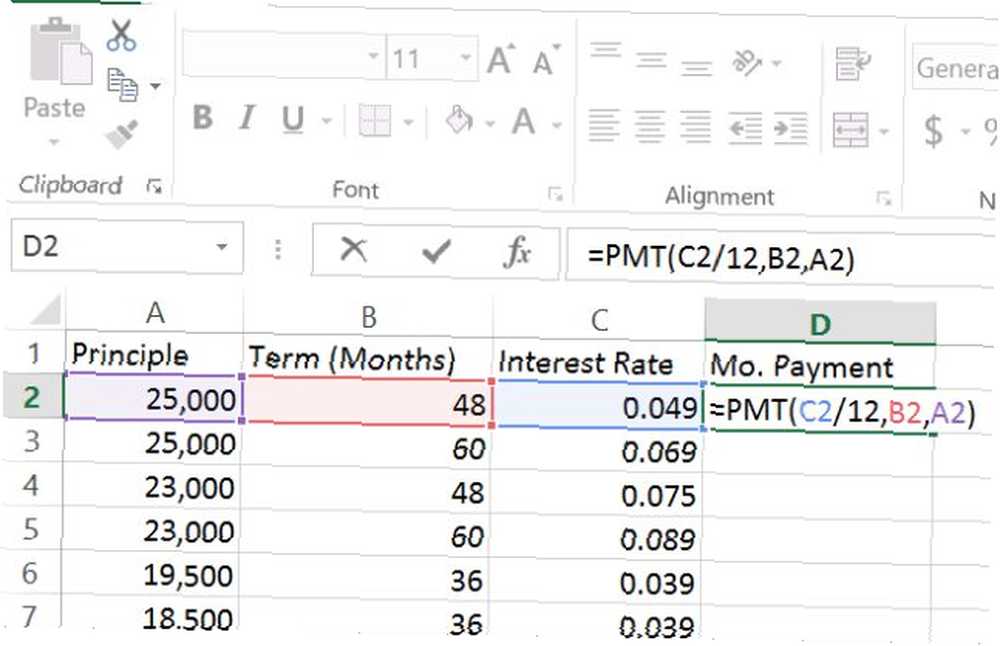
Jednostavno zgrabite donji desni kut PMT ćelije koju ste upravo stvorili i povucite je prema dolje tako da izračuna ukupan iznos za sve uvjete kredita navedeni na listu.
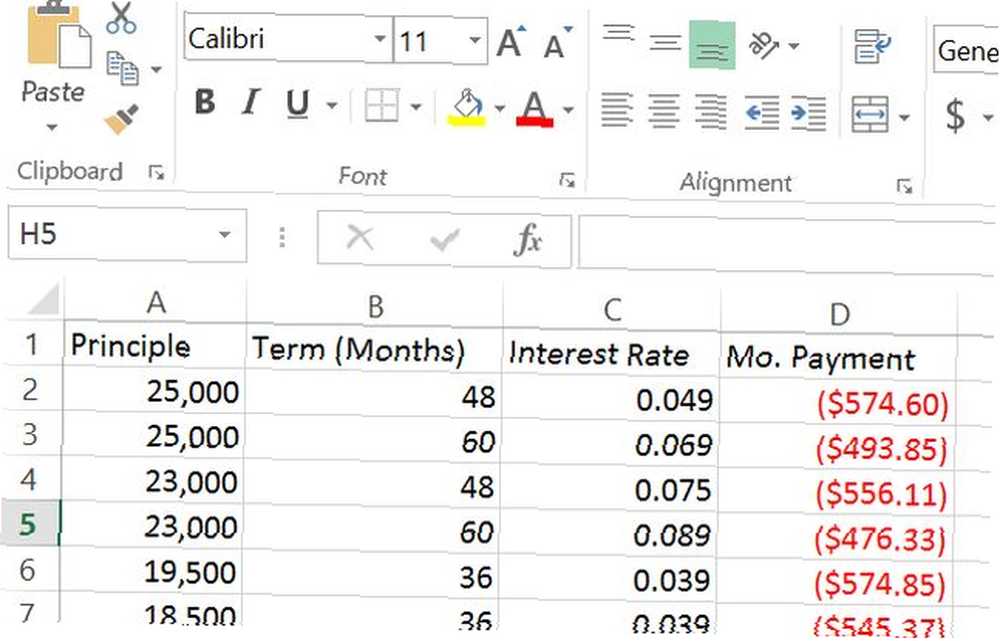
Kao što vidite, pri uspoređivanju uvjeta zajma pored sebe prikazuju se neke stroge stvarnosti. Na primjer, za kredit za automobil u iznosu od 19 500 dolara, ako odvojite vrijeme da se pokažete i dobijete zajam koji je samo nekoliko kamata niži, mogao bi vam uštedjeti mnogo novca svakog mjeseca i tisuće dolara tijekom života zajam.
(Jako veliko hvala Marku Jonesu (@redtexture na Twitteru) koji je istaknuo da za PMT i FV formule morate biti vrlo oprezni pri korištenju istog razdoblja - u ovom slučaju korištenje mjesečnih plaćanja zahtijeva podjelu kamata do 12 mjeseci)
@rdube
Opasne pogreške: formula PMT i FV izračunava postotak mjesečno, a ne godišnje. Kamatna stopa isključena za 12x.https: //t.co/wrC5eXFzNw- Mark Jones (@redtexture) 26. studenog 2015
Zbog toga su naši čitatelji tako sjajni - hvala na pomoći u rješavanju Marka!
FV - Buduća vrijednost
Sljedeća formula će vam dobro doći kad budete želeći uložiti nešto novca na nešto poput CD-a (Depozitni certifikat), a želite znati koliko će ovaj CD vrijediti na kraju mandata.
Evo što trebate znati koristiti FV formula:
- kamatna stopa na zajam
- broj plaćanja (ili rok ulaganja u mjesecima)
- plaćanje za svako razdoblje (obično mjesečno)
- trenutni početni saldo (izborno)
- vrsta zajma - 0 ako dospijevaju na kraju svakog mjeseca ili 1 ako dospijevaju na početku (neobavezno)
Stoga usporedimo nekoliko bankovnih CD-ova koristeći izraze koje znate iz podataka koje su vam dale banke. U primjeru u nastavku, recimo da imate 20 000 USD nasljedstva za ulaganje u CD.
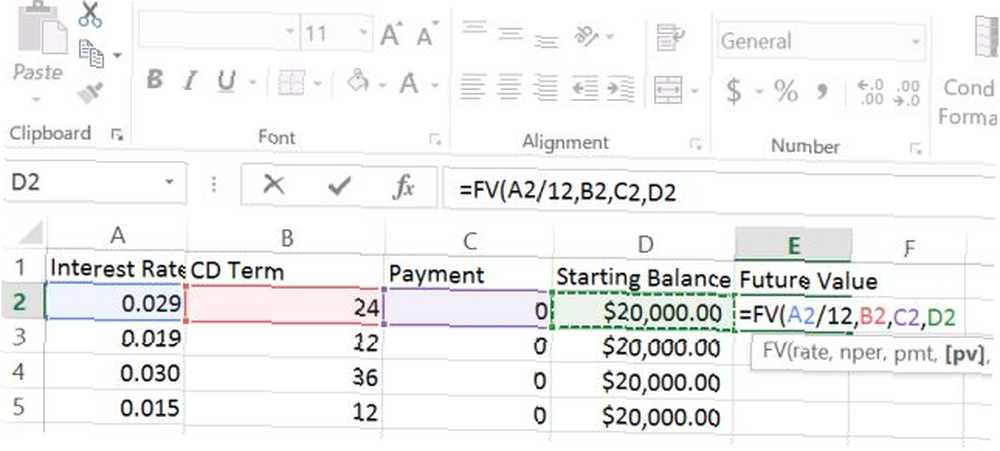
Kao što vidite, kamatne stope su ponovno predstavljene u decimalnom obliku (uzmite kamatnu stopu koju vam je banka dala i podijelite sa 100), a plaćanja su nula, jer se CD-ovi obično temelje na početnoj vrijednosti i budućoj vrijednosti koja se isplaćuje. Evo kako izgleda usporedba kada koristite FV formulu za svaki CD koji razmatrate.
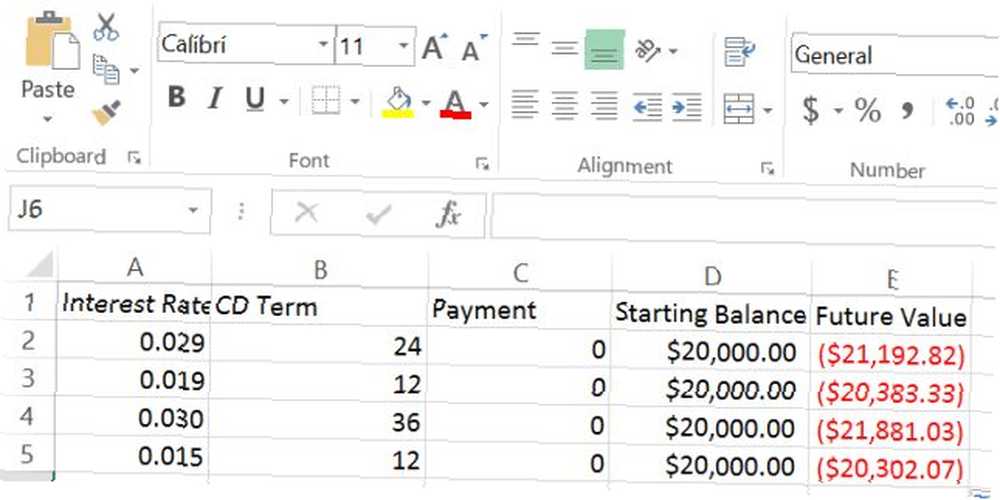
Bez sumnje, CD s većim kamatama tijekom dužeg razdoblja isplaćuje se sjajno više. Jedini nedostatak je taj što tri godine ne možete dodirnuti svoj novac. Za mnoge ljude to je samo predugo, ali to je priroda ulaganja!
Logičke funkcije (IF ili AND)
Većina banaka ovih dana omogućuje vam preuzimanje bankovnih transakcija vrijednih gotovo godinu dana u format poput CSV-a. Ovo je savršen format za analizu vaše potrošnje pomoću Excela, ali ponekad su podaci koje dobivate od banaka vrlo neorganizirani.
Korištenje logičkih funkcija izvrstan je način spot potrošnja.
U idealnom slučaju banka ili automatski kategorizira vašu potrošnju ili ste postavili račun tako da se stvari svrstaju u kategorije potrošnje. Na primjer, bilo koji restoran u koji idemo obilježiti se “Ručati vani” označiti.
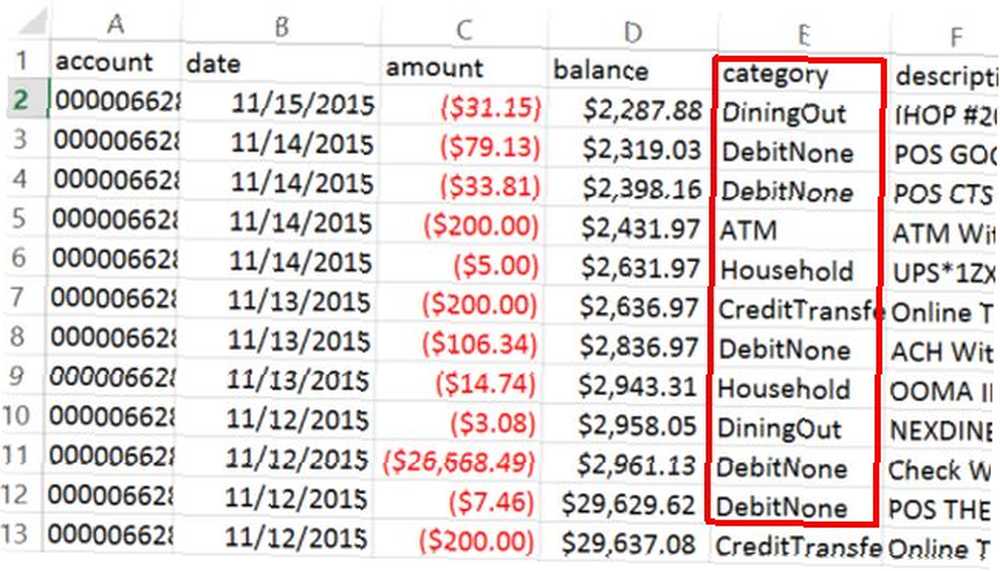
To olakšava upotrebu logičke funkcije za prepoznavanje kad god smo izašli jesti i potrošili više od 20 USD.
Da biste to učinili, samo stvorite logičku funkciju u novom stupcu, tražeći bilo koju vrijednost gdje je stupac kategorije “Ručati vani” a stupac transakcije veći je od - 20 USD (prikazuje se usporedba u nastavku) “<“, less than, because the values in column C are all negative. Here's what that looks like:
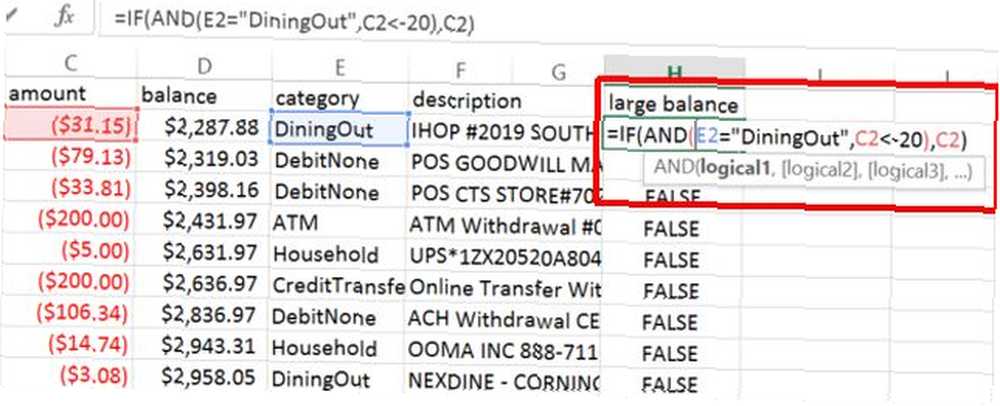
Upotreba IF i AND zajedno u jednoj formuli izgleda škakljivo, ali ako razmislite o tome, to ima savršen smisao. Izjava IF će iskazati iznos u dolaru (C2) ako je izjava AND true, ili FALSE ako nije. Izjava AND provjerava je li kategorija “Ručati vani” a transakcija veća od 20 USD.
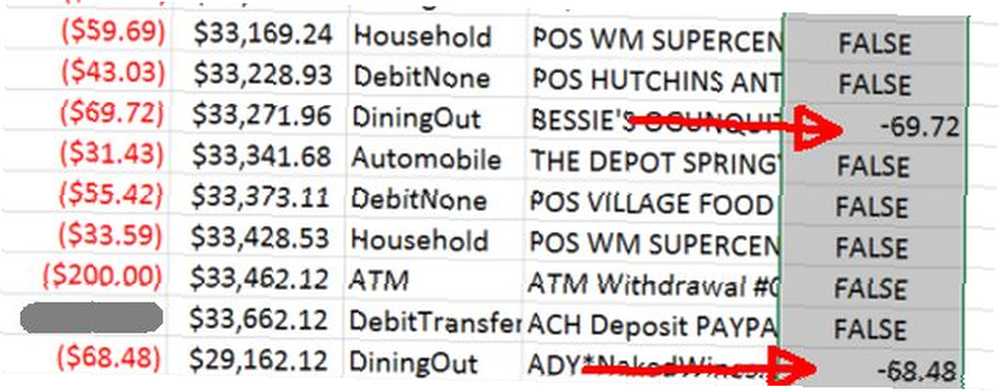
Eno ga! Bez da morate ručno prosijati sve te transakcije, sada znate tačno ona vremena kada ste prekomjerno potrošili određenu kategoriju. Kao i obično, Excel formule ispadaju kao velika ušteda vremena.
Izrada smisla za popise
Popisi su veliki dio svakodnevnog života. Ako upravljate kućanstvom, stalno koristite popise.
Možda ste u Odboru roditelja i nastavnika i poslali ste dugačak popis donacija zajednice. Na vama je da shvatite tko je u zajednici donirao za određeni školski projekt i koliko. Ili možda vodite obiteljsku tvrtku i plaćate platne spiskove za pola tuceta zaposlenika, a morate sažeti njihove troškove troškova.
COUNT i COUNTIF
Bez obzira na popisu, Excel vam može pomoći da brzo organizirate i sortirate vrijednosti. Uzmimo primjer PTC-a. Evo popisa donacija članova zajednice.
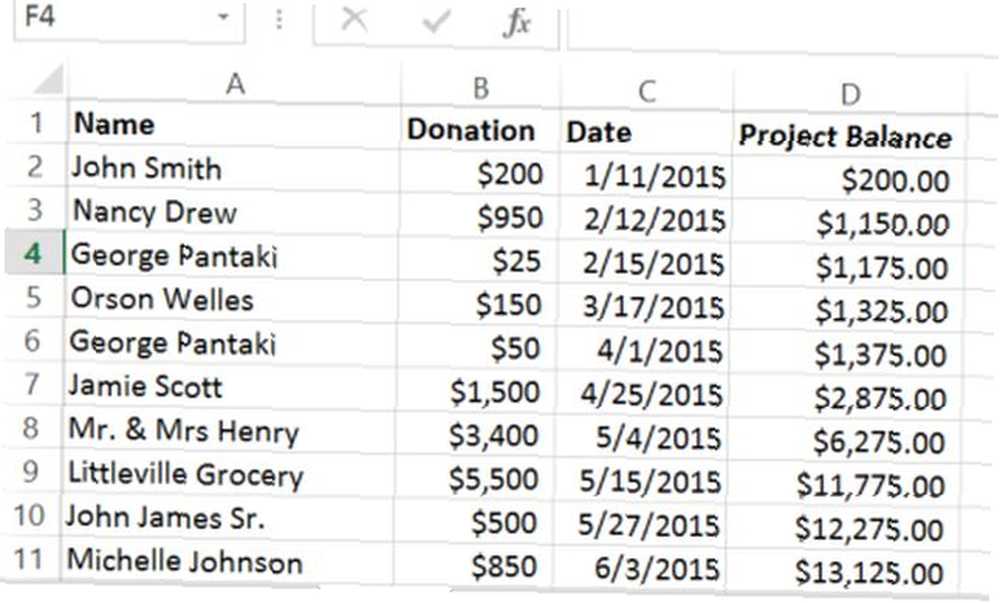
Ako želite vidjeti koliko se puta na popisu pojavljuje ime osobe, možete kombinirati formulu COUNT s IF formulom. Dakle, prvo napravite stupac da provjerite je li osoba Michelle ili ne. Ako jeste, učinite ćeliju 1. Ako nije, učinite je razmakom ” “.
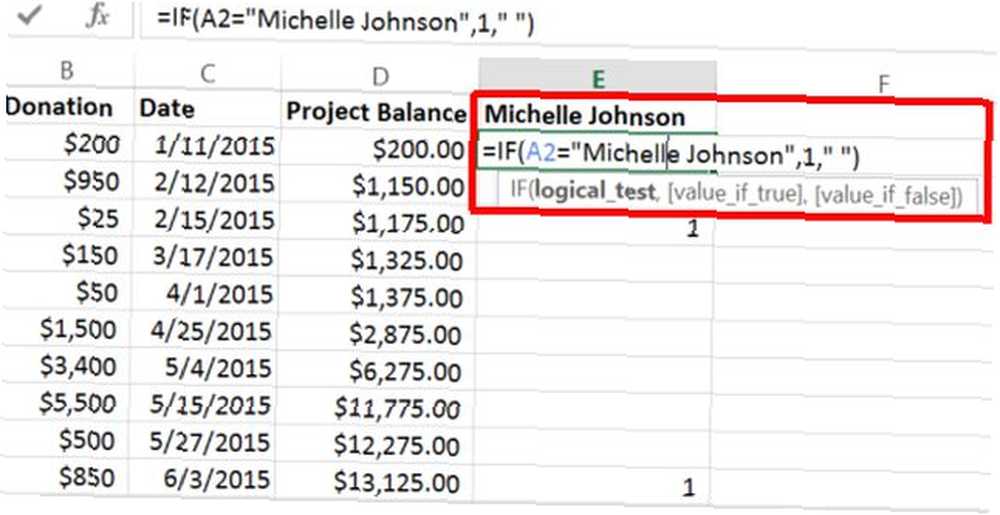
Zatim stvorite još jedan stupac koji broji koliko ste puta Michelle Johnson našli na popisu.
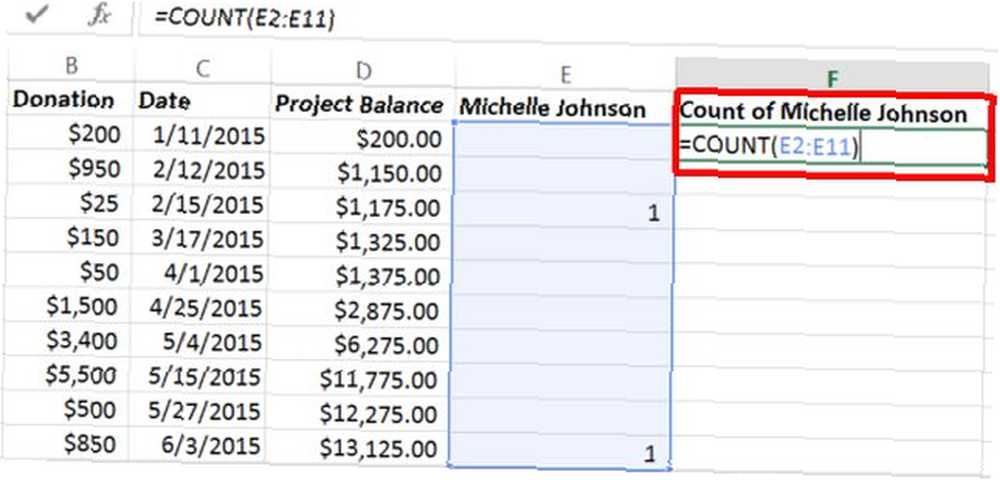
To vam daje broj svakog mjesta u stupcu E gdje je 1 a ne prazan.
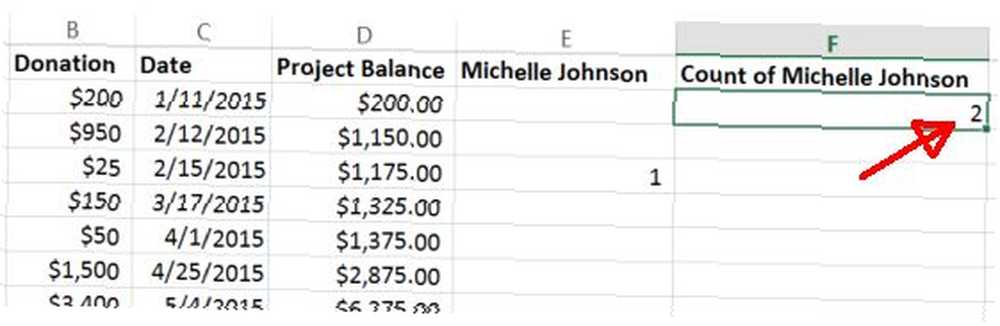
Dakle, ovo je najjednostavniji način da učinite takve stvari, ali za to su potrebna dva koraka.
Ako vam ne smeta malo naprednija funkcija, razmislite o upotrebi neke od mnogih kombiniranih “AKO” funkcije poput SUMIF, COUNTIF, ili AVERAGEIF. Oni vam omogućuju samo obavljanje funkcije (COUNT, SUM ili AVERAGE) samo ako je logično stanje točno. Evo kako to radi pomoću gornjeg primjera.
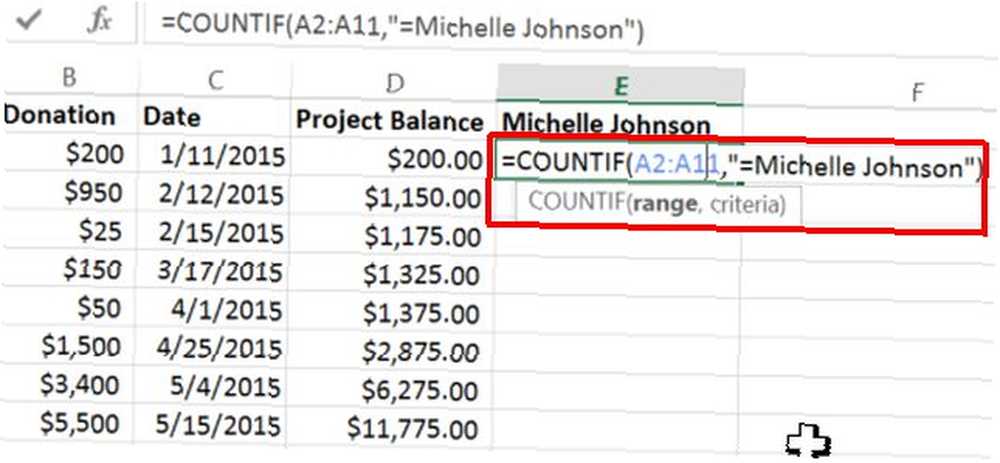
Ova formula gleda u stupac A koji sadrži sva imena donatora, a ako ćelija unutar raspona odgovara kriterijima u navodima, tada se broji jedan. Time se dobiva broj svih vremena koliko je ime donatora jednako “Michelle Johnson” u jednom koraku.
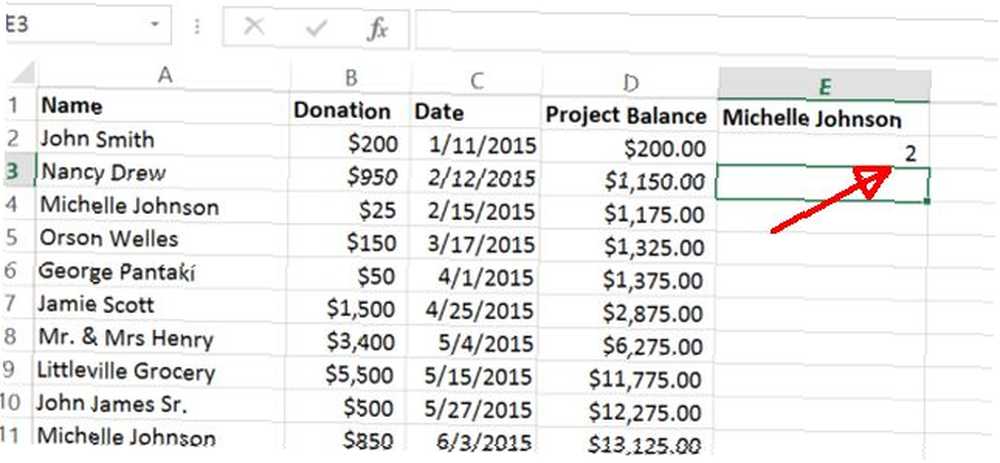
Mnogo je brže od korištenja dva stupca, ali za neke ljude to može biti previše složeno - zato koristite pristup koji najbolje odgovara vašoj situaciji.
Funkcija LEN
Druga funkcija koju ponekad možete kreativno koristiti je funkcija LEN. Ova funkcija vam govori koliko znakova se nalazi u nizu teksta Ušteda vremena s tekstualnim operacijama u programu Excel Ušteda vremena s tekstualnim operacijama u Excelu Excel može učiniti magiju brojevima i može podnijeti znakove jednako dobro. Ovaj priručnik pokazuje kako analizirati, pretvarati, zamijeniti i uređivati tekst u proračunskim tablicama. Te će vam osnove omogućiti obavljanje složenih transformacija. .
Jedan zanimljiv način da se to koristi u gornjem primjeru bio bi istaknuti donatore koji su donirali više od 1000 dolara brojeći broj znamenki u stupcu donacije.
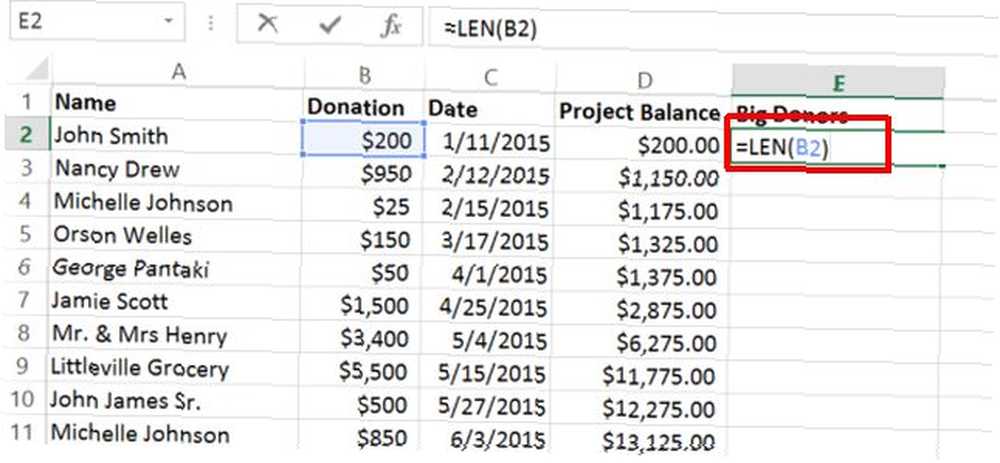
Zatim, ako želite, možete čak i formatirati još jedan stupac na temelju vrijednosti u stupcu E; rezultat LEN funkcije.
Da biste to učinili, morate označiti sve ćelije u stupcu Donacija, odabrati polje Dom u izborniku i kliknite na Uvjetno oblikovanje na alatnoj traci. Zatim odaberite Pomoću formule odredite koje ćelije formatirati.
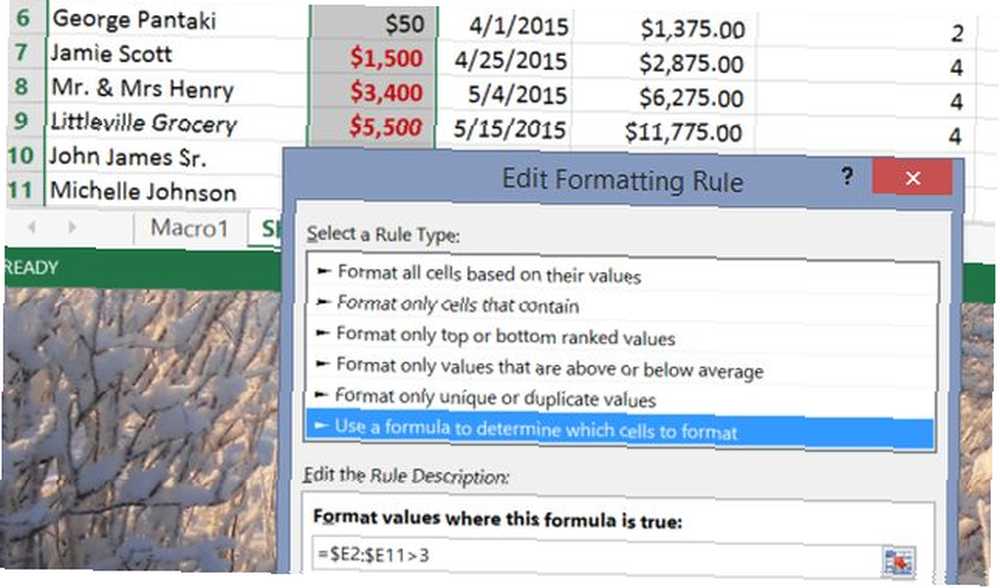
Područje postavite ispod Vrijednosti formatiranja tamo gdje je ta formula istinita: do stupca / raspona u kojem su prikazani svi vaši rezultati LEN funkcije.
U ovom primjeru, ako napravite uvjet “> 3”, tada će sve preko 1000 dolara dobiti posebno oblikovanje. Ne zaboravite da kliknete Format… gumba i odaberite kakav posebni format želite da napravite za njih.
Također, kratka napomena. Primijetit ćete da je moj raspon definiran kao “$ E2: $ E11”, ne “$ E $ 2: $ E $ 11”. Iz nekog razloga kad odaberete raspon, on se postavlja na tvornički, koji neće raditi. Trebate koristiti relativno adresiranje kao što je prikazano na slici iznad. Tada će vaše uvjetno oblikovanje funkcionirati na temelju stanja drugog raspona.
Organiziranje bankovnih i financijskih preuzimanja
Kad ponekad preuzimate podatke s tvrtki - bilo da je riječ o vašoj banci, zdravstvenom osiguravajućem društvu ili bilo gdje drugdje s kojim poslujete, format dolaznih podataka ne odgovara uvijek onome što vam treba..
Na primjer, recimo da vam je u izvezenim podacima iz vaše banke datum dat u standardnom formatu.
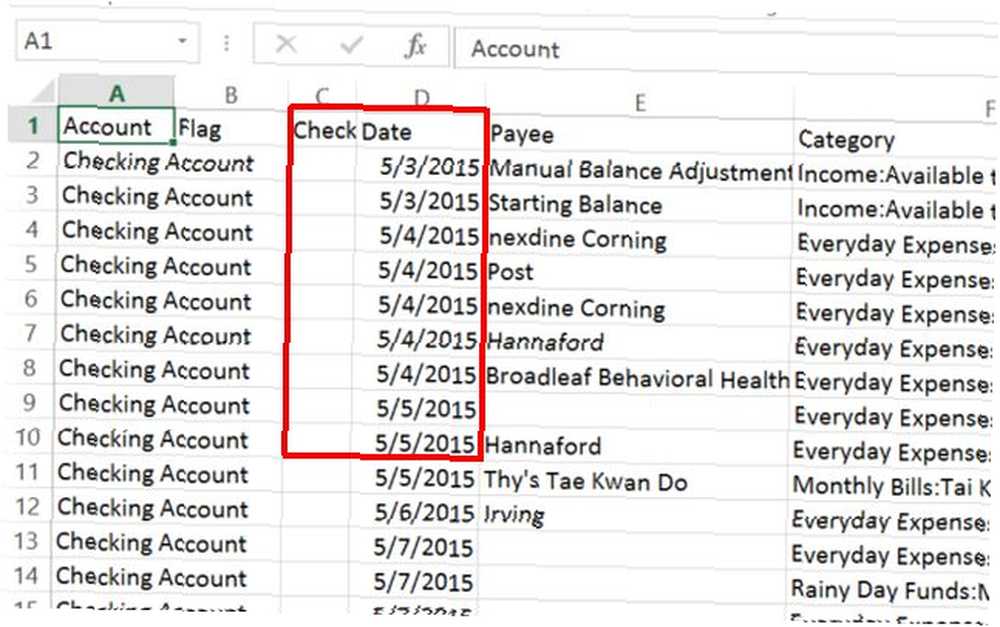
Ako želite dodati novi vlastiti stupac s vlastitim, koji je unaprijed godinu i uključuje podatke o primatelju primatelja plaćanja (za vaše vlastite svrhe sortiranja), izvlačenje dijelova informacija iz stupca je stvarno jednostavno.
DESNO, LIJEVO, TEKST I SAVJET
Možete izvući godinu iz teksta u tom stupcu koristeći PRAVO funkcija.
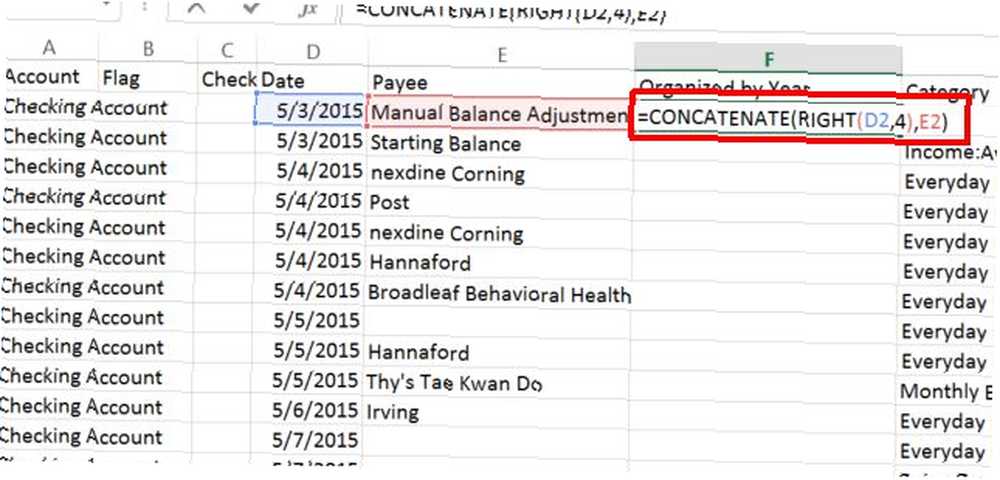
Gornja funkcija je reći Excelu da uzme tekst u stupcu D i izvuče četiri znaka s desne strane. CONCATENATE funkcioniraju zajedno te četiri znamenke, s tekstom primatelja iz sljedećeg stupca.
Imajte na umu da ako želite izdvojiti tekst iz datuma, morat ćete ga pretvoriti u tekstualni format (umjesto datuma) koristeći “= TEKST (D2,”dd / mm / gggg”)” funkcija. Tada možete upotrijebiti funkciju DESNO za izvlačenje godine.
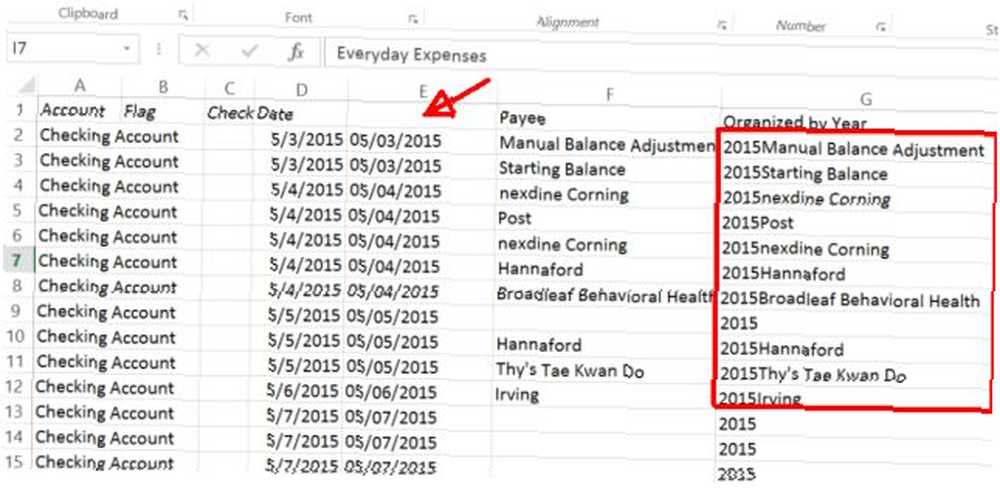
CONCATENATE zaista dobro dolazi kada imate tekst iz gomile različitih stupaca koje želite složiti u jedan dugi niz. Na primjer, možete spojiti ime, prezime, ulicu, grad i državu osobe u polje koje sadrži cijelu adresu osobe u jednom stupcu.
Biranje nasumičnih imena iz šešira
Posljednja zabavna funkcija je ona koju možete upotrijebiti ako morate napraviti nešto poput šešira kako odabrati nekakav besplatni predložak tiketa za Microsoft Word. Kako dobiti besplatnu šablonu ulaznice za tombolu za Microsoft Word prikupljanje sredstava je puno raditi. Dopustite nam da vam dio skinemo s ramena i pokažemo vam kako pronaći predloške i prilagoditi besplatne karte za tombole. Sve što trebate je program za obradu teksta. za božićnu zabavu. Odložite taj šešir i one komadiće papira, a zatim izvucite prijenosno računalo i pokrenite Excel!
Korištenje funkcije RANDBETWEEN, možete Excel nasumično odabrati broj između niza brojeva koje odredite.
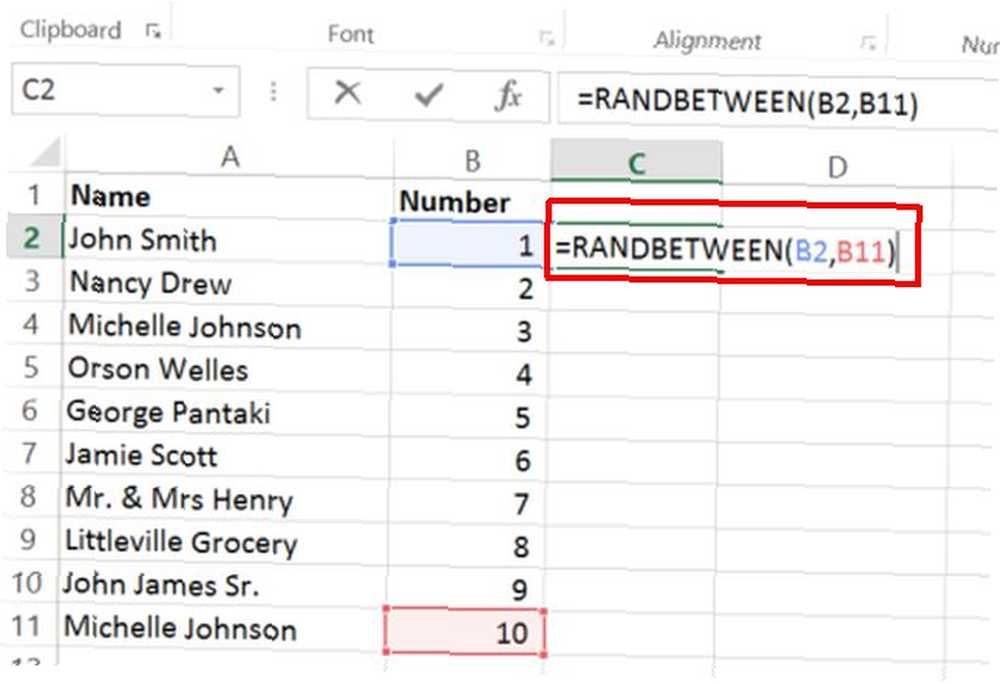
Dvije vrijednosti koje trebate upotrijebiti su najniži i najveći brojevi koji se trebaju nalaziti na kraju raspona brojeva koje ste primijenili u ime svake osobe.
Jednom kada pritisnete tipku Enter, funkcija će nasumično odabrati jedan od brojeva unutar raspona.
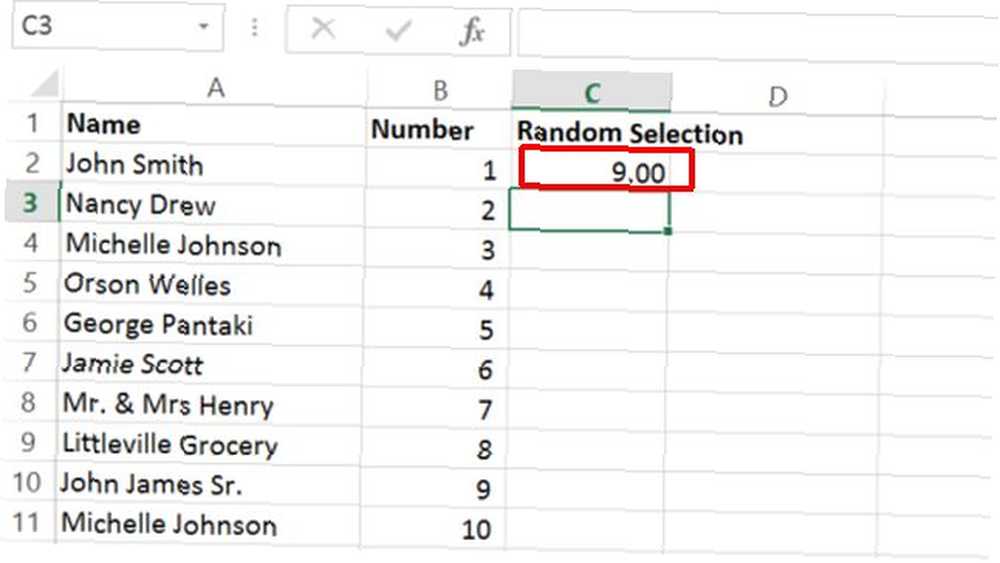
Otprilike je toliko slučajno i neovlašteno da je moguće. Stoga umjesto odabira broja iz šešira, umjesto njega odaberite broj iz Excela!
Korištenje programa Excel za svakodnevne probleme
Kao što vidite, Excel nije samo za guruse za analizu podataka i poslovne profesionalce. Svatko može imati koristi od mnogih funkcija koje ćete pronaći u programu Excel.
Je li vam ovaj članak dao kreativne ideje o tome kako možete koristiti Excel za rješavanje problema u vlastitom životu? Jeste li ikada prije upotrebljavali neke od tih Excelovih funkcija na kreativan način? Podijelite svoje ideje i priče u odjeljku s komentarima u nastavku, volio bih ih čuti!
Kreditna slika: Goodluz putem Shutterstock.com











